利用ps濾鏡及畫筆快速做出逼真的煙霧
時間:2024-02-10 09:00作者:下載吧人氣:26

本教程介紹云彩及煙霧效果的制作方法。作者介紹兩個常用的方法來完成。首先是用云彩濾鏡,執(zhí)行濾鏡后,我們把云彩部分單獨選取出來,再適當組合即可。另一個是用畫筆配合濾鏡來完成,需要用畫筆畫出云彩的圖形,再用濾鏡及圖層樣式等做出層次,后面的方法難度稍大一些。
最終效果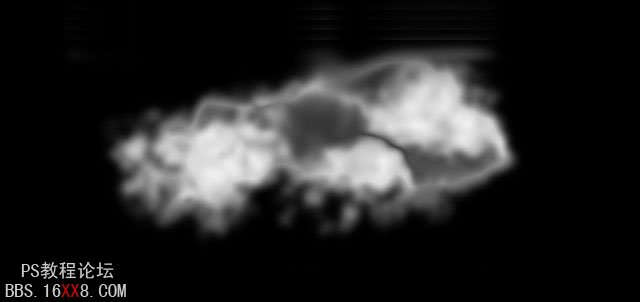

一、云彩制作:
1、新建一個大小適當?shù)奈臋n,按字母“D”,把前背景顏色恢復(fù)到默認的黑白,然后執(zhí)行:濾鏡 > 渲染 > 云彩,效果如下圖。
2、選擇菜單:選擇 > 色彩范圍,把顏色容差設(shè)置為:40,然后選擇白云部分,如下圖。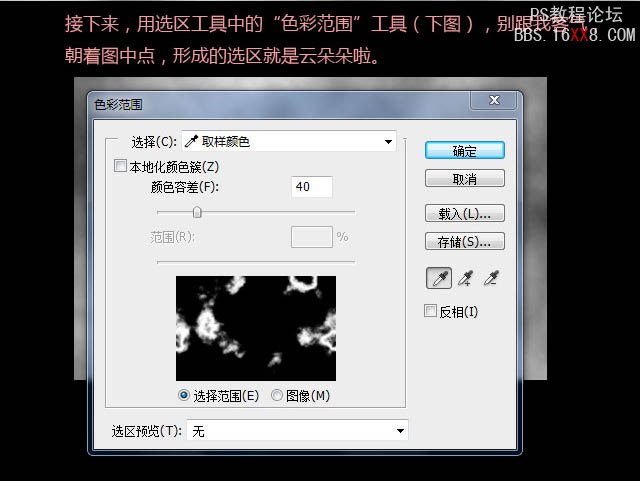
3、按Ctrl + Shift + I 把選區(qū)反選,按Delete 刪除云彩以外的部分,得到我們想要的云彩。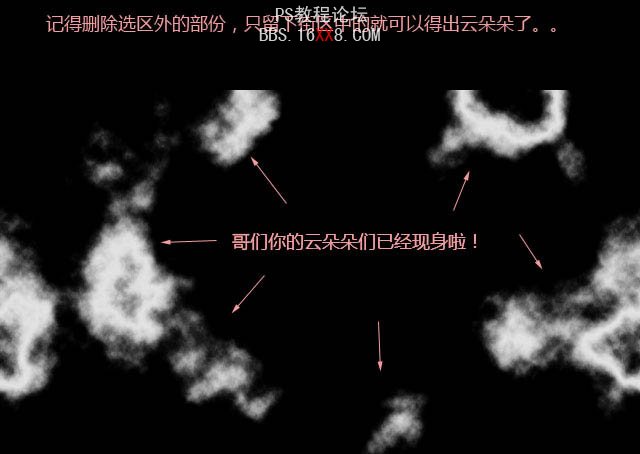
4、選擇套索工具,羽化值設(shè)置為10,然后把小的云彩選取出來組合,做成我們想要的云彩效果。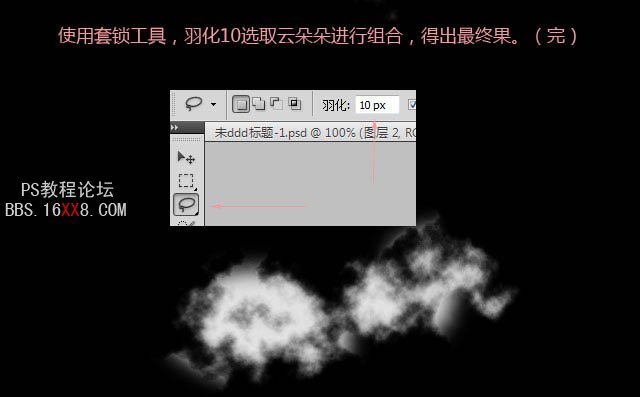

二、煙霧效果制作:
新建一個大小適當?shù)奈臋n,背景填充黑色。新建一個圖層,選擇畫筆工具,用噴濺筆刷刷出下圖所示的效果。
2、所選筆刷如下圖。按F5設(shè)置筆刷屬性,適當設(shè)置三步及形狀動態(tài)選項,做出較為自然的圖案。
3、執(zhí)行:濾鏡 > 模糊 > 高斯模糊,適當控制數(shù)值,效果如下圖。
4、利用圖層樣式做出云彩的層次感,效果如下圖。
5、再細化一下,做出類似煙霧效果,如下圖。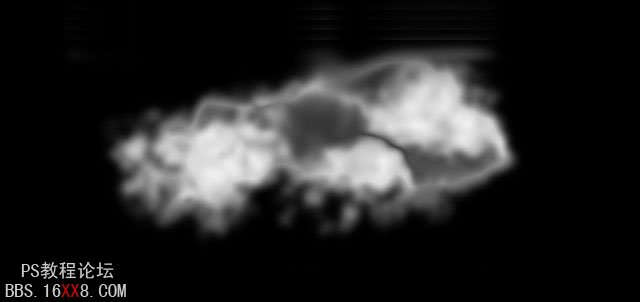

網(wǎng)友評論